点击 下载 您的作系统的按钮。
本指南涵盖 Windows,但核心概念也适用于 macOS 和 Linux(Linux 尚不可用)上的 RealVNC Connect v8。在引用 Windows 密码的情况下,在 macOS 上将其替换为 Mac 密码,在 Linux 上将其替换为 UNIX 密码。
下载完成后,打开 Installer 应用程序,然后单击 Accept and Install 按钮。
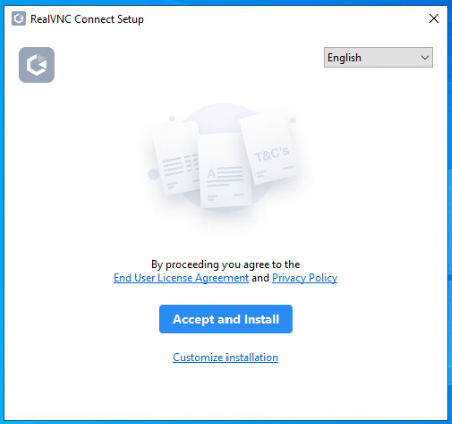
安装过程完成后,选择以下选项之一:
- 开始免费试用:如果您是 RealVNC Connect 的新手并且还没有帐户或订阅,请开始 14 天免费试用。
- 登录以继续:如果您是现有的 RealVNC Connect 用户,并希望使用现有订阅设置此设备。
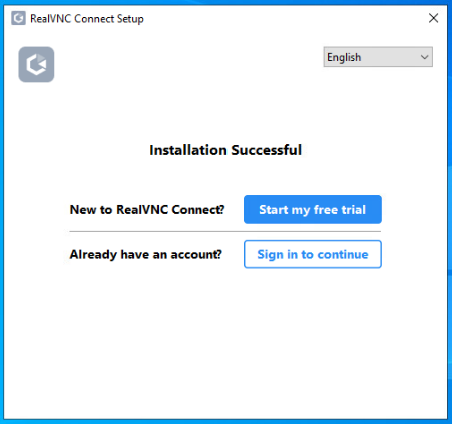
如果您要注册免费试用,请单击 Start my free trial(开始我的免费试用)。
您的 Web 浏览器将打开,提供请求的信息,然后单击 Get Started Now (立即开始)。
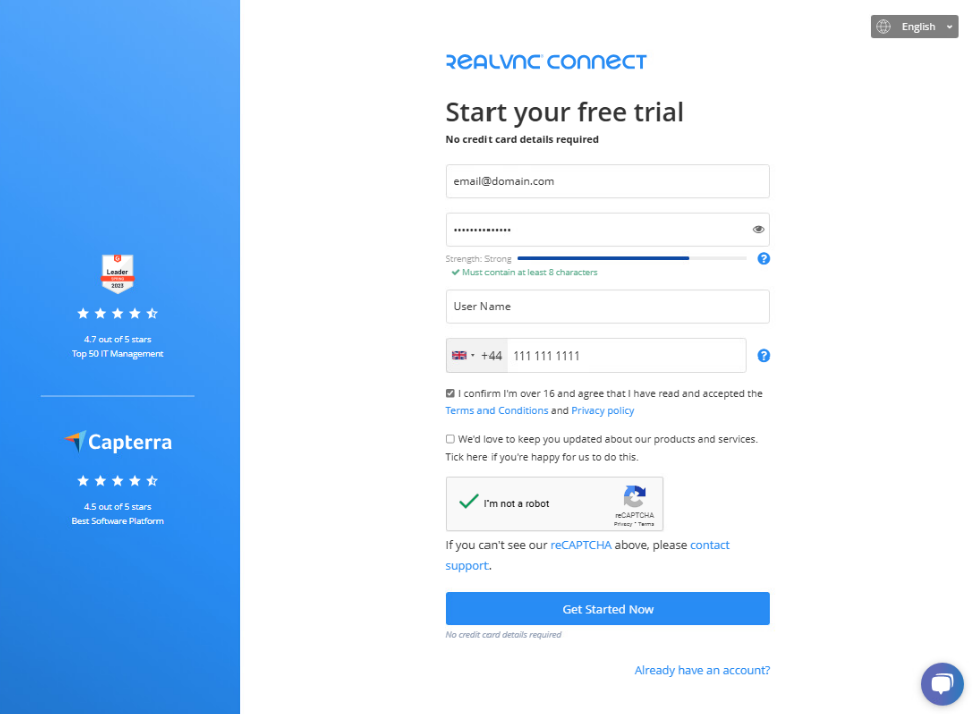
系统将提示您导航回 Setup 应用程序。单击 Open 按钮。
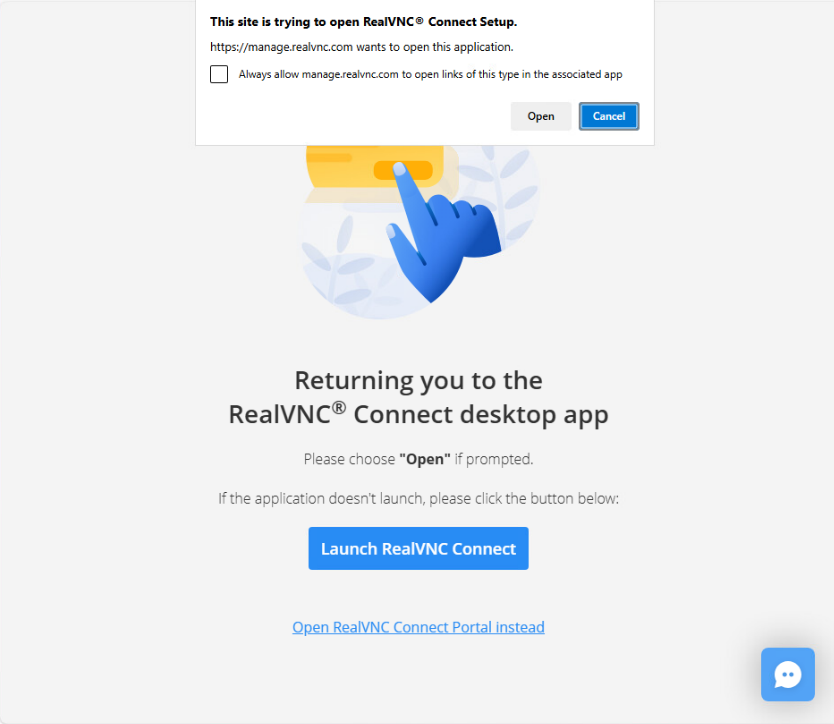
在 RealVNC Connect 应用程序中,为您的设备选择身份验证选项。选项包括:
- 设备密码:输入您自己的密码或选择生成安全密码。无论您选择哪个选项,请确保您记住或记下当前步骤中选择的密码 – 如果您继续执行设置流程,您将无法返回并再次查看它,并且需要重置它,以防您丢失或忘记密码。
- Windows 密码:选择此选项可使用远程计算机的帐户 (本地或域) 的用户名和密码对远程计算机进行身份验证。
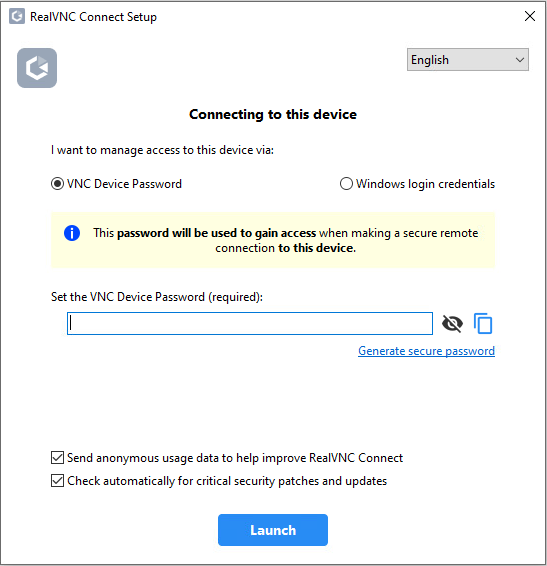
选择身份验证方式后,单击 Launch 按钮。当您首次登录应用程序时,系统将指导您完成教程流程。
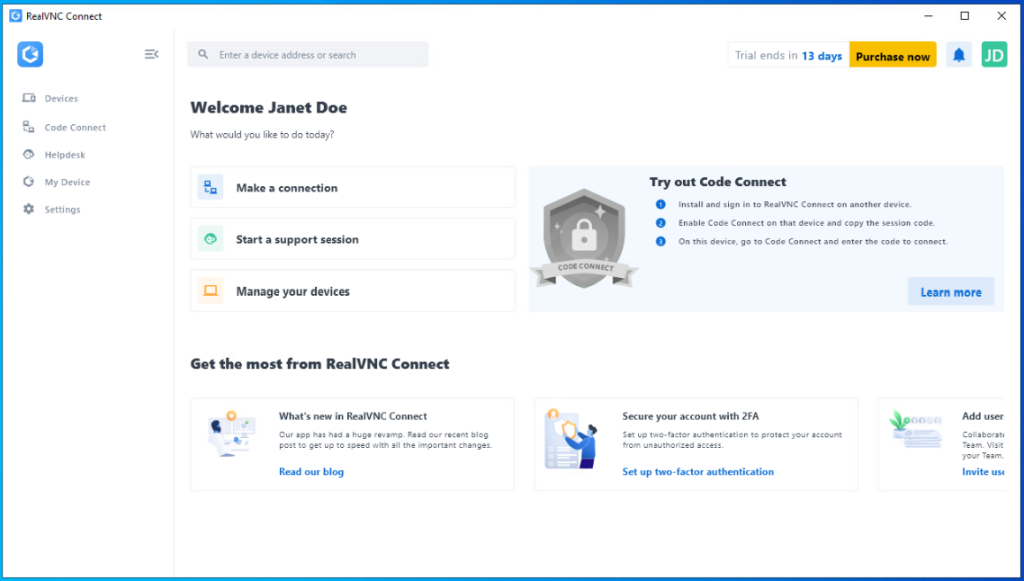
启用入站连接
当应用程序首次启动时,选择“此设备”选项。
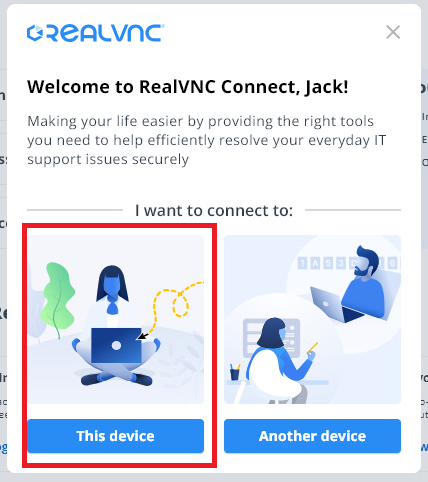
如果以后需要启用入站连接,请导航到 我的设备 或 设置 / 入站。
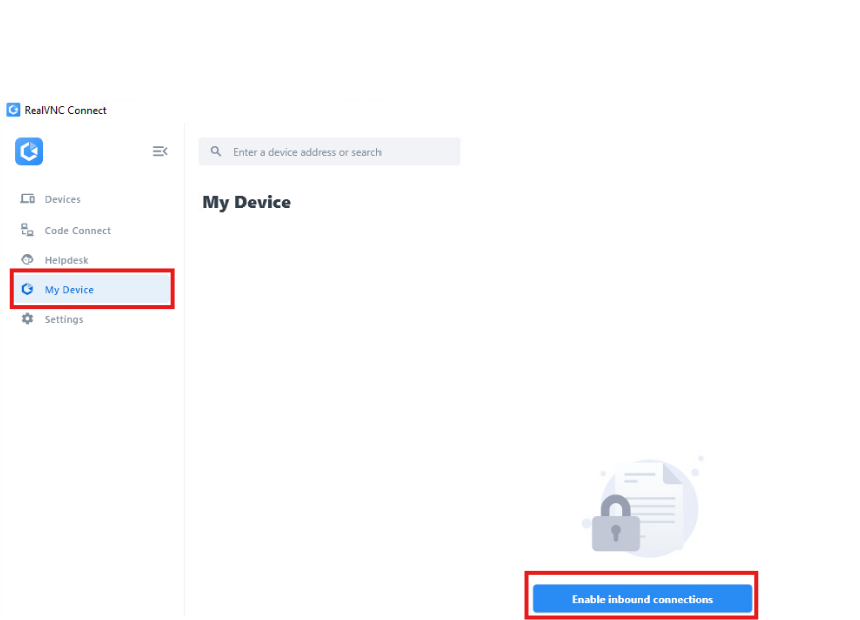
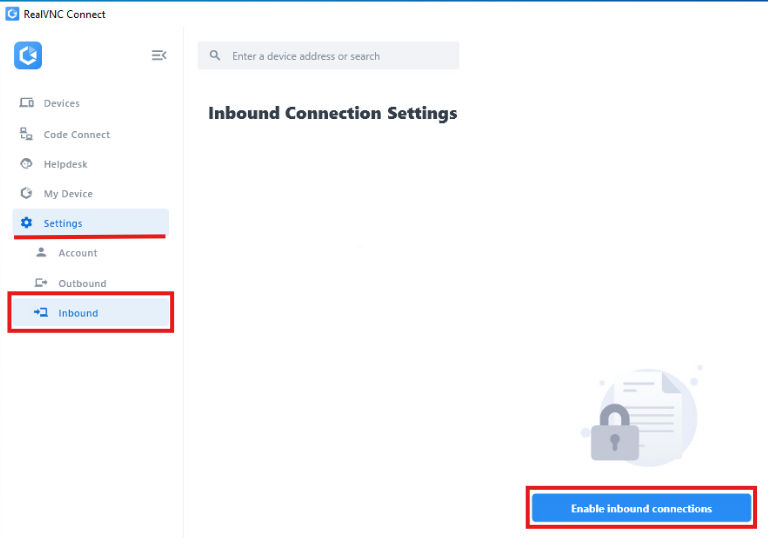
单击 Enable inbound connections 按钮。
的 Settings / Inbound 部分将显示 Inbound connection settings 选项。
您可以在 My Device (我的设备) 部分中调整设置,查看活动连接 以及关闭和打开入站连接。
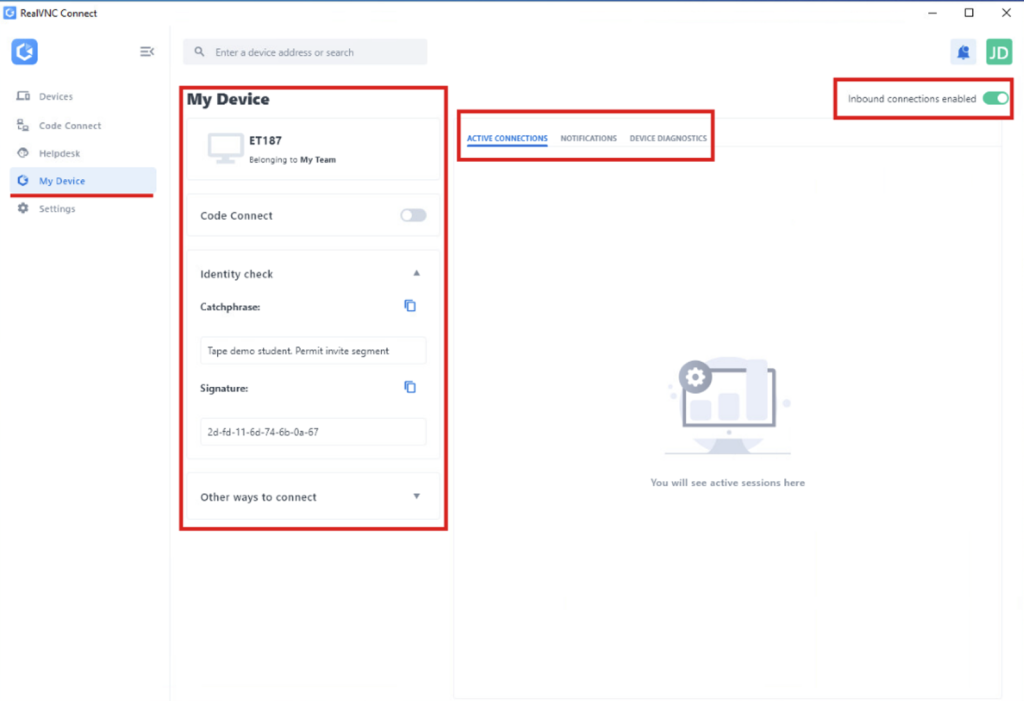
在要连接的其他设备上安装 RealVNC Connect
将 RealVNC Connect 应用程序安装到您要连接的其他设备上。
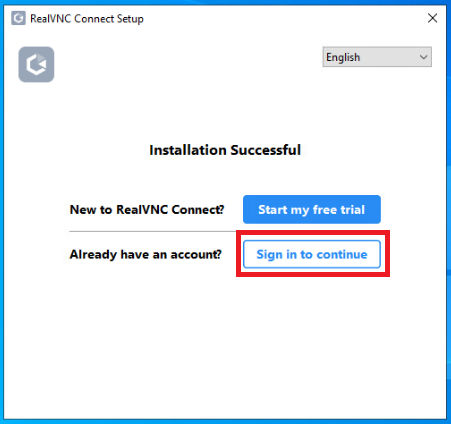
输入您的 RealVNC 帐户的凭据,然后单击 Sign in (登录)。
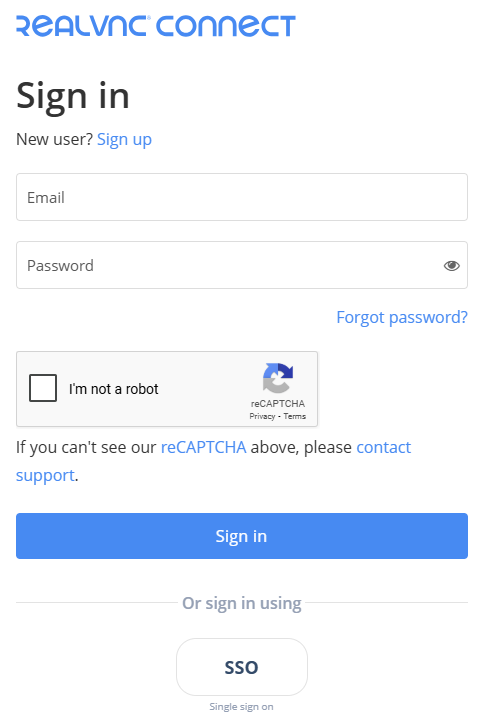
如果您尚未启用 TOTP 两步验证,您将收到一封电子邮件,要求您验证在此设备上的登录。
单击电子邮件中的 Continue Signing(继续签名)按钮。
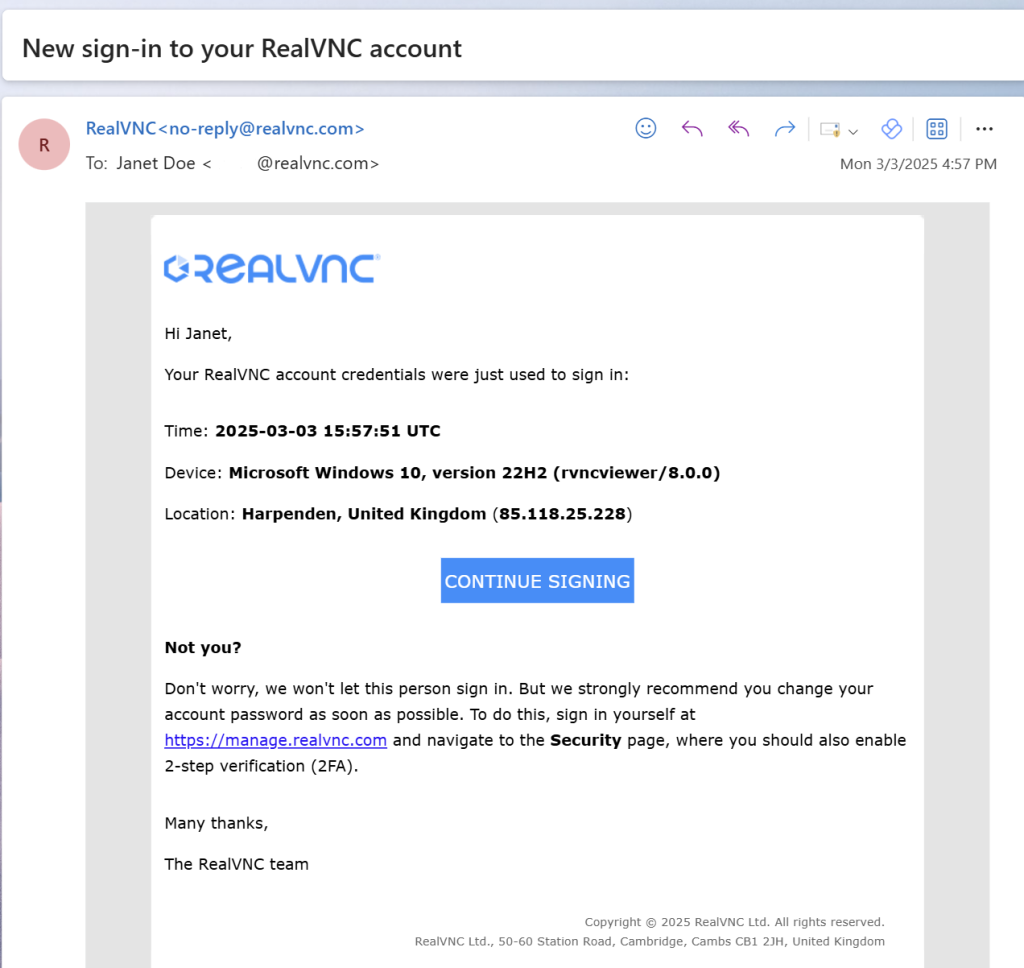
单击新浏览器窗口中的 Authorize sign-in 按钮。
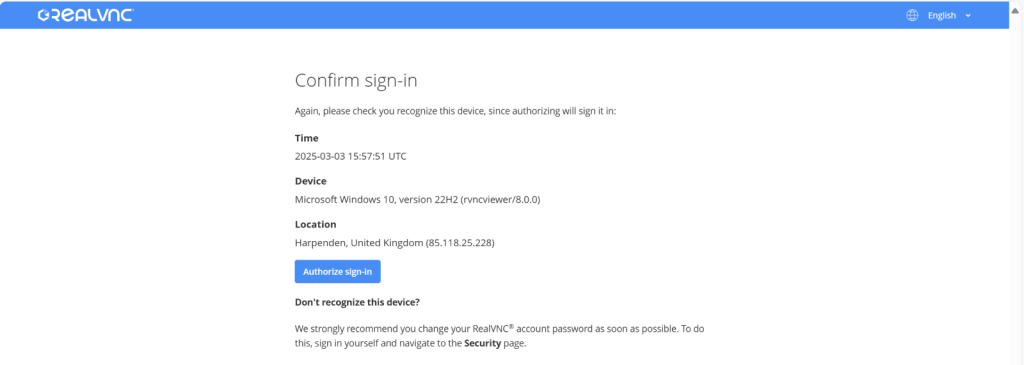
您将被重定向到 RealVNC 门户,以选择要与您的设备一起使用的团队。选择您的团队,然后单击 Continue (继续) 按钮。
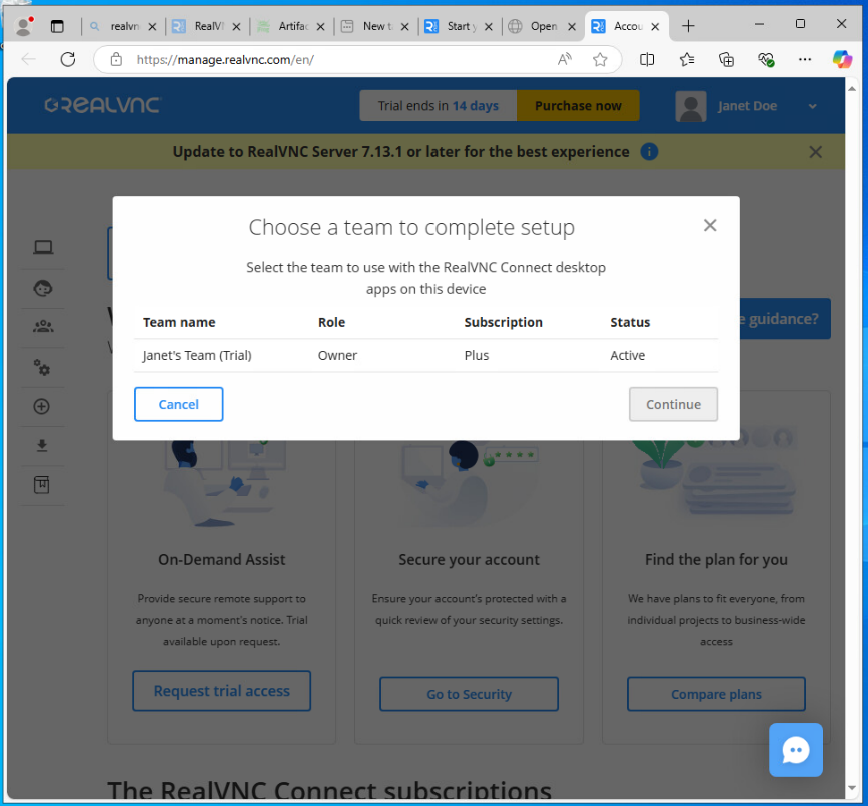
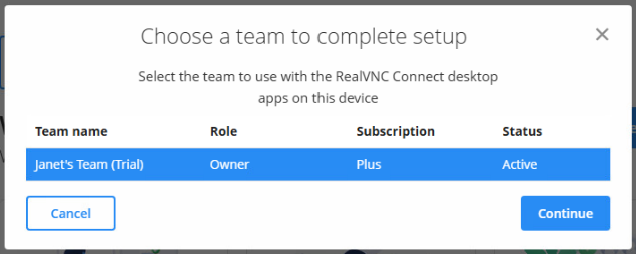
系统将提示您导航回 Setup 应用程序。单击 Open 按钮。
RealVNC Connect 现已安装在此设备上。
如果您希望能够连接到此设备,请在此设备上启用入站连接。
连接到您的设备
要允许连接到您的设备,有两个选项。